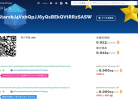ビットコインが年末年始で注目を集めたようで、最近はハードウェアウォレットが品薄気味です。
コンピューターウイルスやマルウェアにビットコインを盗まれないように、なくしたら困る以上の金額のビットコインはハードウェアウォレットで守りましょう。
【追記】Ledger Nanoはメーカー販売終了となりました。Ledger Nano Sが上位機種になります。
一番安いハードウェアウォレット「Ledger Nano」
日本で普通に手に入るもので最も安いのが、液晶ディスプレイを持たないタイプの「Ledger Nano」です。
USBに挿すだけというシンプル構造でサイズも小さいです。

内容物

本体の他に、セキュリティカードとリカバリーシート(メモするための紙)と説明書が付属します
このセキュリティカード(乱数表)があるため、ディスプレイが無くてもトランザクションの確認ができます。
また、入力が面倒くさい人のためにスマホアプリを連携すると、トランザクションの確認がアプリ上で行えるようになります。
銀行のオンラインバンキングで振込時にスマホアプリで確認するタイプのものがあると思いますが、使用感覚としては同じです。
セットアップ
アプリが日本語に対応しているので特に難しいことはありません。
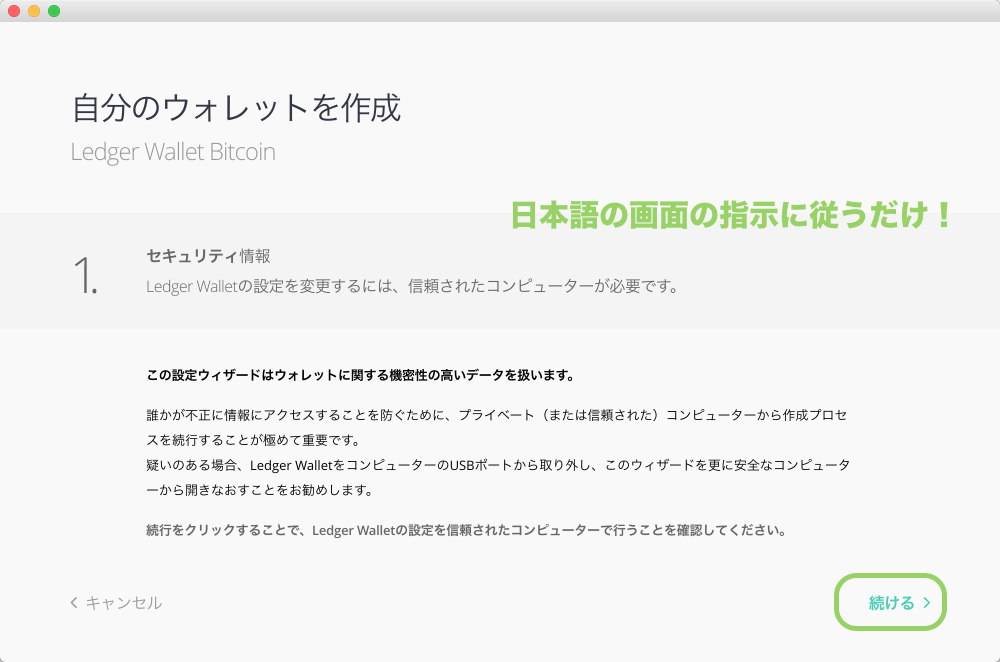
1. https://www.ledgerwallet.com/startにアクセス
2. Ledger Nanoを選び、「Install Bitcoin Wallet」を選択して専用アプリをダウンロード・インストール
3. Ledger NanoをパソコンのUSBポートに挿す
4. 4桁のPINコード(暗証番号)を設定する
5. 24単語のリカバリーフレーズをシートに書き取る
6. リカバリーフレーズのうち数個をランダムで入力し正しくメモったことを確認する
アプリの指示通り、この順番で進めれば大丈夫です。
専用ウォレット「Ledger Wallet Bitcoin」は普通に分かりやすい画面です(何度か送金してみた画面)
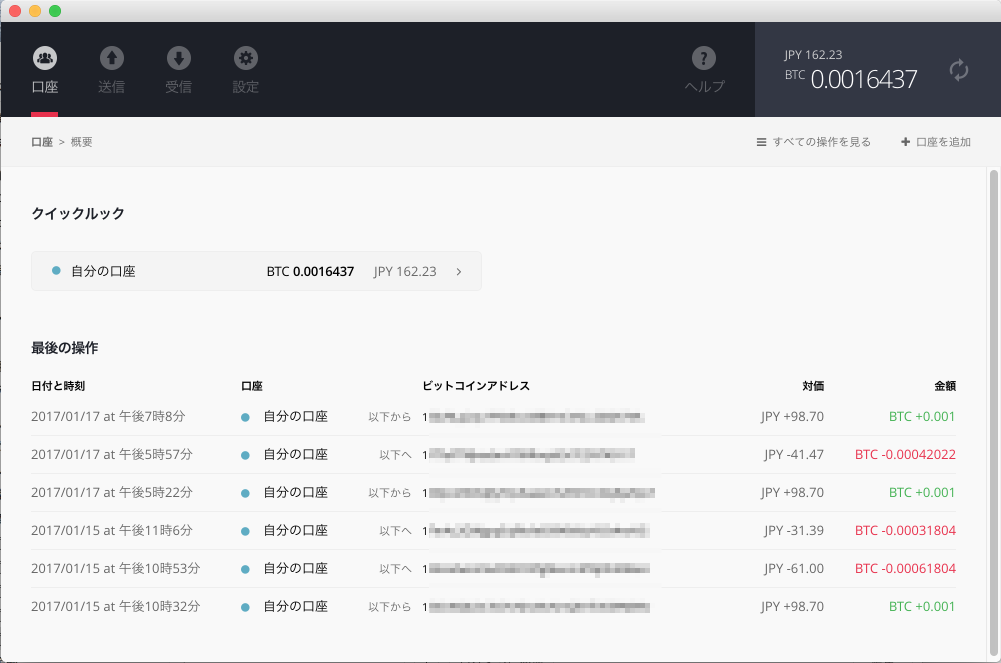
おすすめ設定
設定→表示から、最初はUSDとなっている通貨をJPY(日本円)に変更する
設定→コインから、取引手数料をお好みにする(私はケチるために「低」にします。自分から自分に送る場合には時間が掛かっても構わないため。取引所に高額をすぐに送りたい場合は高が良いと思います。)
送金するには
送金時にはアドレスの読み取りにパソコンのカメラが使えます。スマホウォレットのQRコードを読み込ませるのに便利です。
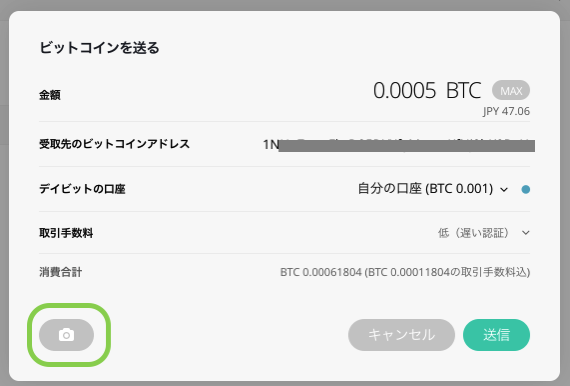
そして、トランザクションの確認には、セキュリティカードの乱数表に従って4桁の英数字を入力します。
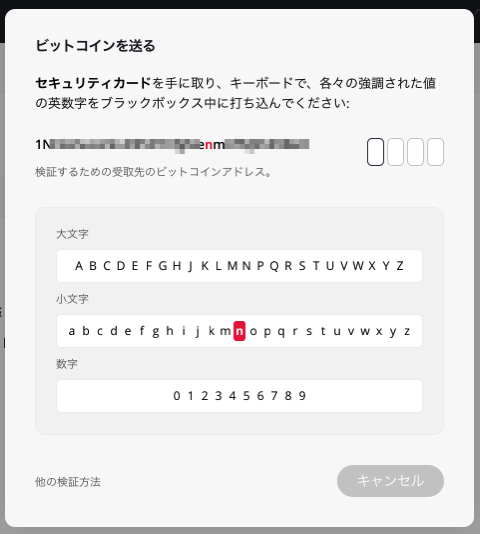
スマホ連携で送金時確認を楽に
iOSまたはAndroidの専用アプリとペアリングすることにより、スマホの画面でトランザクションの確認をできるようになります。
これも特に難しい操作は無く、アプリからQRコードを読み込み、更にセキュリティカードの乱数表からの入力があります。
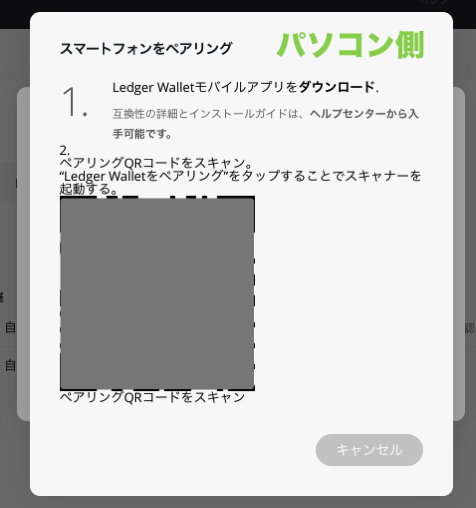
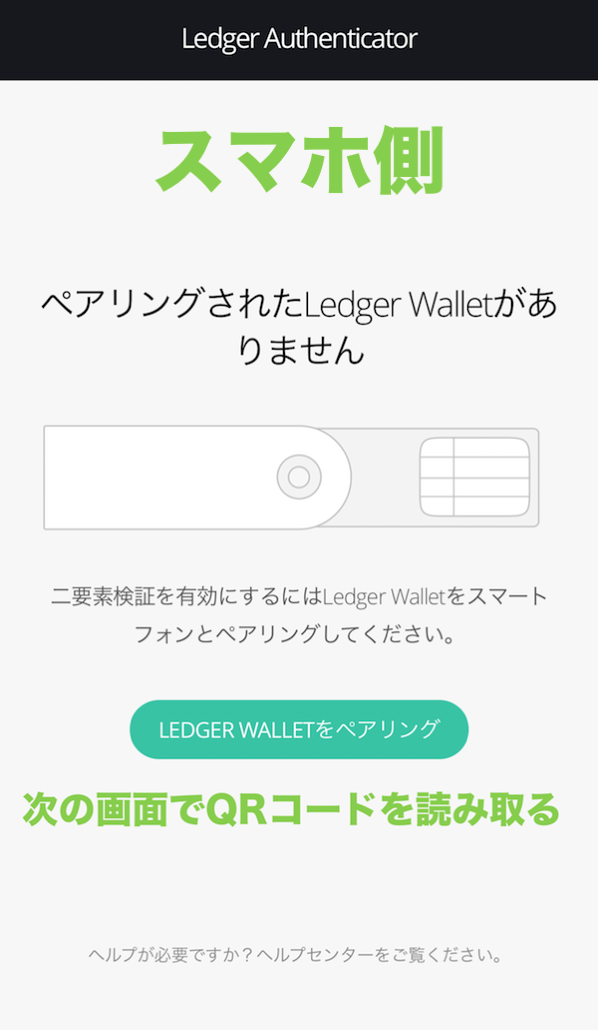
なお、乱数表の入力を間違えると、間違えた時点では教えてくれずに、トランザクションを確認した後の実行に失敗します。
最初にセットアップした時に試しに何か1回取引をして正常に進むことを確認しておくのが良いと思います。
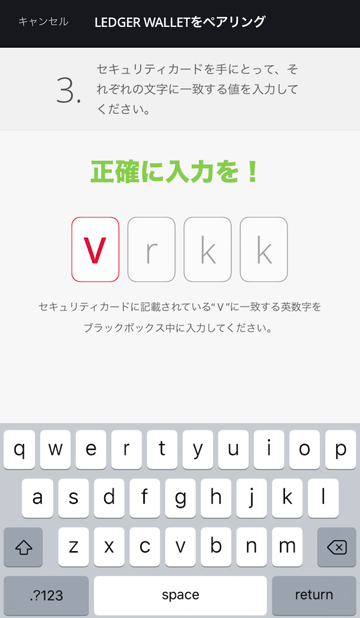
これで、取引時に乱数表からの入力は要らなくなり、スマホ画面で確認をタップするだけになりました。
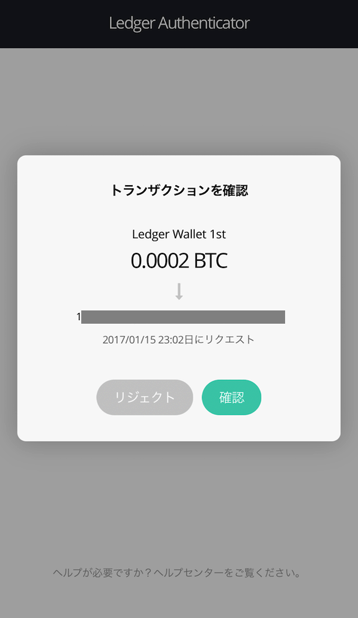
なぜ安全なの?
乱数表やスマホ画面はパソコンがウイルスに感染していたとしても読み取ることができません。
このように外部に確認の手段をもうけることができるのがハードウェアウォレットです。
銀行のオンラインバンキングでも小さな電卓のような装置を使う場合があると思いますが、読み取れない他の場所にある情報で確認をするということがセキュリティUPになります。
また、秘密鍵をアプリ内に置いておかなくて良いのでパソコンが盗まれてもビットコインが盗まれることを防止できます。
なお、最初にメモした24単語を無くしてしまうと、Ledger Nano本体を紛失や故障した場合にビットコインが取り出せなくなりますので気をつけてください。字が汚いと自覚がある方は、アルファベットの横に日本語の意味も書いておき読み取り時のスペルミスを防ぎましょう。
それから、自力でリカバリーできるように手順を確認しておくことも大事です。
こちらの記事参照:
ハードウェアウォレットTREZOR(トレザー)を買ったら必ずしておきたいこと
小さくてシンプルなハードウェアウォレット
パソコンに挿すときはこのような感じです。

専用ウォレットはUSBに挿している時だけ使えるようになります。
ハードウェアウォレットを使ってみたいけど高い…という方に、ディスプレイ無しタイプでもスマホとの合わせ技で使えるLedger Nanoがおすすめです。
最初から日本語に対応しているのも分かりやすく、すぐに使い始めることができました。
この記事はZaifのお年玉企画に応募しています!
(レビューを書いてくれた人にZaifから新製品「Ledger Blue」のお年玉プレゼント | Zaif Exchange)
安価なハードウェアウォレットもあります → 一番安い「Ledger Nano」でハードウェアウォレット入門してみよう|クラブしゅうまい〜仮想通貨・ビットコインの話をしよう https://t.co/rblkZTV09S #LedgerBlue
— しゅうまい🐦 (@shumai) 2017年1月15日
【後日談】
Zaifのお年玉企画で「Ledger Blue」が見事当選しました!

またハードウェアウォレットが増えました。中身も増やさなきゃ…